Exportar e importar pacotes de aplicação de tela
Neste artigo, saiba como exportar e importar aplicações de tela.
Poderá exportar e importar aplicações de tela através de pacotes. Esta funcionalidade permite exportar uma aplicação de um ambiente e importá-la para outro. Ao exportar e importar pacotes de aplicações de tela, considere o cenário que melhor se adequa às opções disponíveis. Por exemplo, pode guardar uma aplicação de tela localmente ao utilizar a opção Guardar Como quando seleciona a localização como Este computador. O ficheiro guardado terá a extensão de nome de ficheiro .msapp. Este ficheiro não inclui quaisquer componentes adicionais, tais como os fluxos criados com o Power Automate e utilizados pela aplicação guardada. Apesar de poder utilizar este método para criar uma cópia de uma aplicação existente, pode utilizar a funcionalidade de exportação e importação recomendada que inclui recursos adicionais com o pacote. Os pacotes de exportação e importação têm o formato de ficheiro .zip.
Importante
- Os pacotes de aplicações de tela não podem ser utilizados com pacotes de soluções do Dataverse devido a uma incompatibilidade do pacote.
- As aplicações de tela que tenham dependências do Dataverse, tais como fluxos, referências de ligação, etc., não são suportadas para pacotes de aplicações de tela. Para as capacidades de ALM nos ambientes do Microsoft Power Platform, utilize o Microsoft Dataverse e as soluções, em vez da exportação e importação do pacote de aplicações de tela. Mais informações: Descrição geral do ALM
- Uma chave de instrumentação do App Insights pode estar presente nas aplicações de tela. Inspecione a chave de instrumentação depois de importar uma aplicação para garantir que corresponde ao recurso pretendido do App Insights.
Recursos incluídos no pacote
Uma aplicação pode consumir diferentes recursos. Por exemplo, a maioria das aplicações utiliza ligações. As outras aplicações podem utilizar o Power Automate, ter conectores personalizados ou ligar através de gateways para recursos no local. Algumas aplicações também poderão utilizar as personalizações do Dataverse.
A tabela seguinte explica diferentes tipos de recurso, compatibilidade e opções de importação.
| Tipo de recurso | Suportado | Opções de importação |
|---|---|---|
| Aplicação | Sim, para aplicações de telas | Existem duas opções para importar uma aplicação para um ambiente:
|
| Power Automate | Sim | Existem duas opções para importar um fluxo para um ambiente:
Nota: todos os recursos dos quais o fluxo depende serão também ser incluídos no pacote de aplicações que é exportado e terá de ser configurado quando o pacote é importado. Também poderá exportar e importar fluxos através de soluções. Mais informações: Soluções do Power Automate |
| Conectores personalizados | Não | A exportação de um conector personalizado não é suportada. Terá de recriar o conector personalizado no ambiente de destino. |
| Ligações | Não | A exportação de uma ligação não é suportada. Terá de recriar as ligações no ambiente de destino. |
| Personalizações do Dataverse | Não | A exportação de personalizações do Dataverse como parte de um pacote de aplicações de tela não é suportada. Terá de utilizar soluções do Dataverse. Mais informações: Soluções do Dataverse |
| Gateways | Não | Não pode exportar ou importar gateways. Terá de recriar gateways no ambiente de destino. |
Permissões necessárias para exportar um pacote de aplicações de tela
Só o Proprietário ou Coproprietário de uma aplicação pode exportar um pacote de aplicações de tela. Para importar uma aplicação, é necessária a permissão Criador do Ambiente no ambiente de destino.
Exportar um pacote de aplicações de tela
Para exportar um pacote de aplicações de tela, selecione a sua aplicação e, em seguida, selecione Exportar Pacote.

Pode alterar Importar Ação predefinida para cada recurso utilizado pela sua aplicação de tela. A ação predefinida para os recursos num pacote de aplicações de tela, incluindo a aplicação, é Atualizar. Pode optar por Criar como novo durante a importação para criar o recurso durante a própria importação de atualização do recurso existente. No entanto, a ação de importação que seleciona tornar-se-á a ação predefinida durante a importação da aplicação.
Importante
Só pode importar o pacote exportado. As alterações ao ficheiro do pacote exportado não são suportadas.
Para exportar um pacote de aplicações de tela
Iniciar sessão no Power Apps.
Selecione Aplicações no painel esquerdo.
Selecione a aplicação que pretende exportar.
Selecione Exportar Pacote.
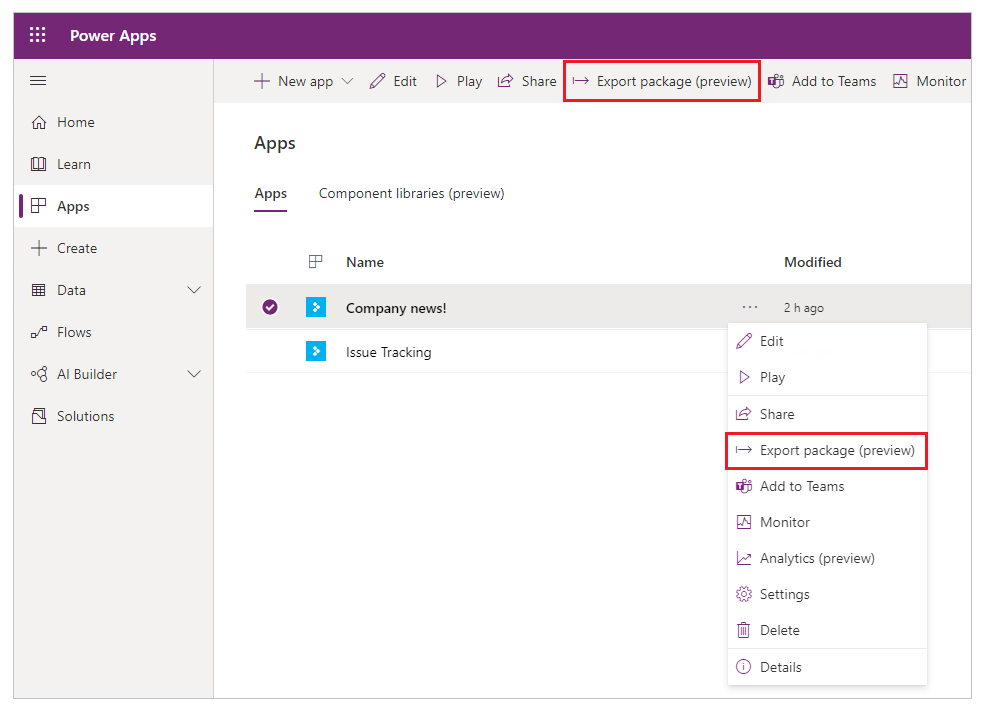
Introduza o pacote Nome e Descrição. Também pode alterar o nome Ambiente, se for necessário.
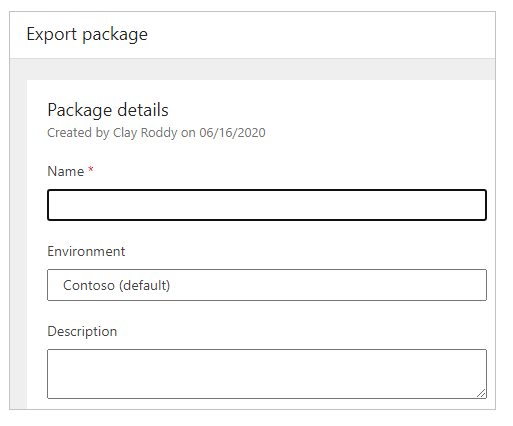
Selecione Atualizar para escolher a ação de importação para o recurso do pacote de aplicações.
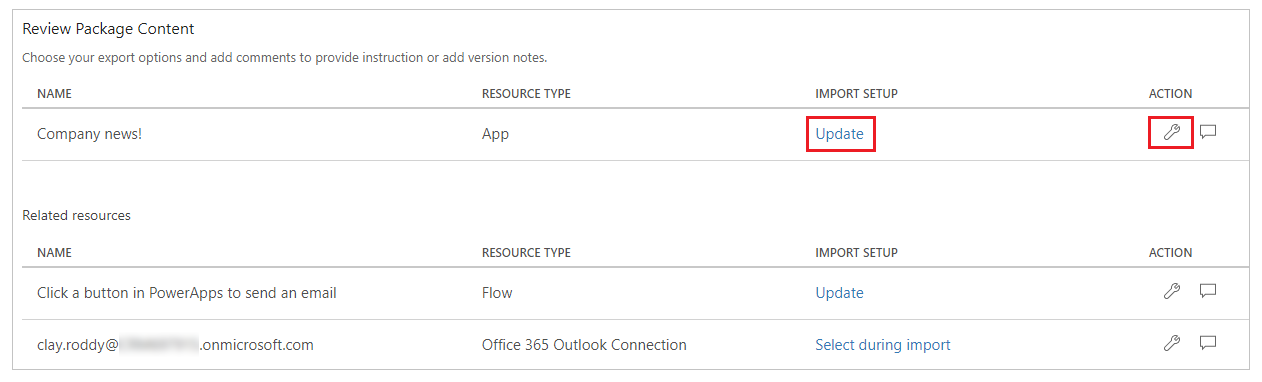
Selecione Criar como novo se a aplicação deve ser criada durante a importação ou Atualizar para atualizar uma aplicação existente.
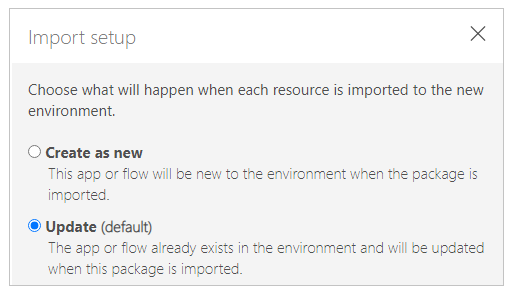
Nota
O texto da ação Importar Configuração é alterado consoante a sua nova seleção.
Repita o passo anterior para cada recurso adicional no pacote de aplicações.
(Opcional) Selecione
 (ícone de comentário) para inserir um comentário para cada recurso.
(ícone de comentário) para inserir um comentário para cada recurso.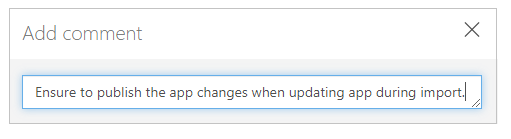
Selecione Exportar para exportar o pacote.
O pacote é transferido para a pasta de transferências predefinida do seu browser.
Importar um pacote de aplicações de tela
Para importar um pacote de aplicações de tela, selecione Importar aplicação de tela. Certifique-se de que seleciona as ações corretas para cada recurso do pacote de aplicações, por exemplo, criar uma nova instância de uma aplicação ou um fluxo. Também pode ler informações adicionais em comentários que foram introduzidos enquanto o pacote de aplicações estava a ser exportado.
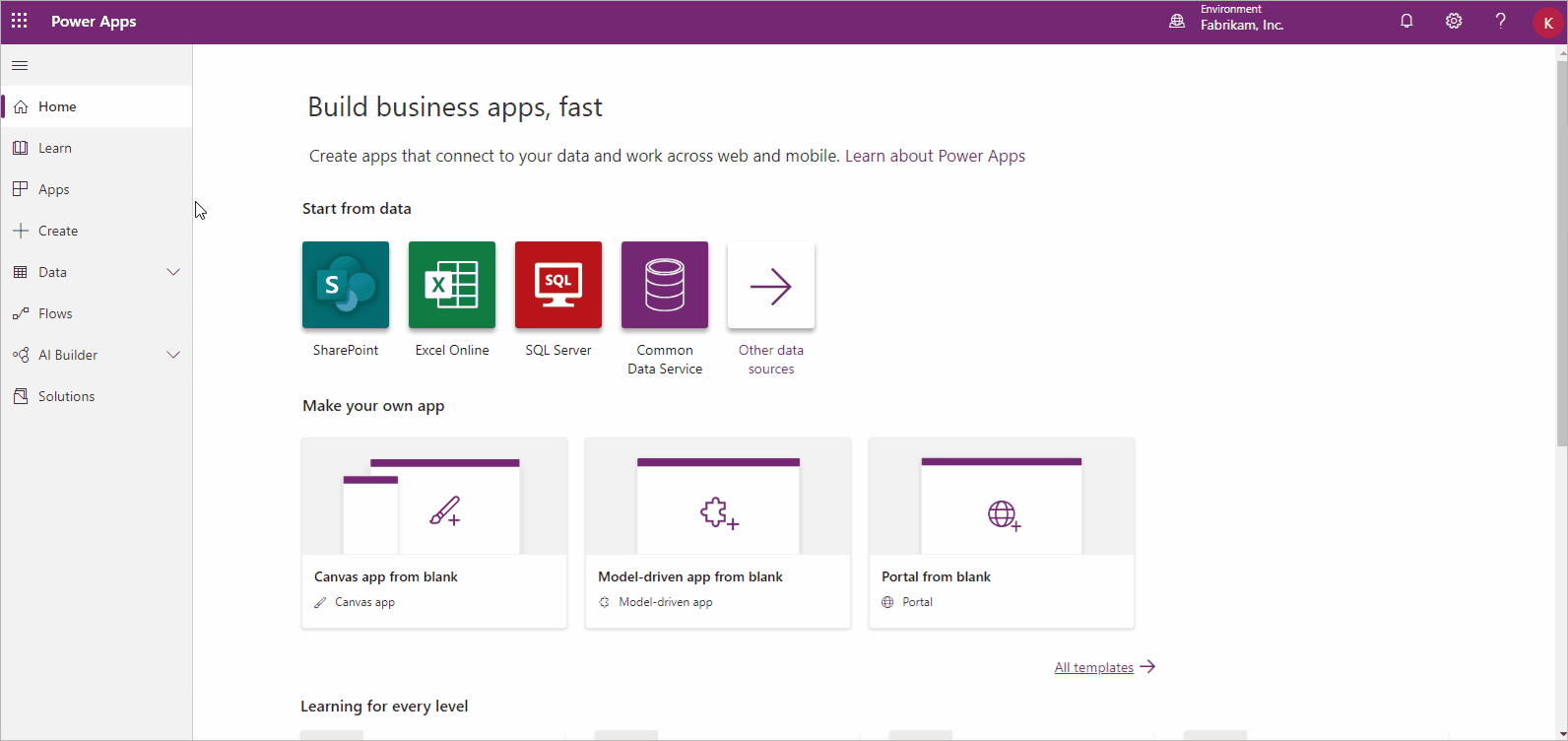
Se estiver a atualizar uma aplicação ou recurso existente, certifique-se de publicar a aplicação para os utilizadores poderem ver as alterações.
Dica
Pode confirmar rapidamente as seleções antes de importar um pacote de aplicações ao visualizar as alterações do ícone para cada tipo de recurso.
| Ícone | Descrição |
|---|---|
| Criar como novo: será criado um novo recurso. | |
| Importar ação alterada: a ação de importação do recurso foi modificada. | |
| Ação necessária: tem de selecionar uma ação de importação antes de o pacote de aplicações poder ser importado. |
Para importar um pacote de aplicações de tela
Iniciar sessão no Power Apps.
Selecione Aplicações no painel esquerdo.
Selecione Importar aplicação de tela.
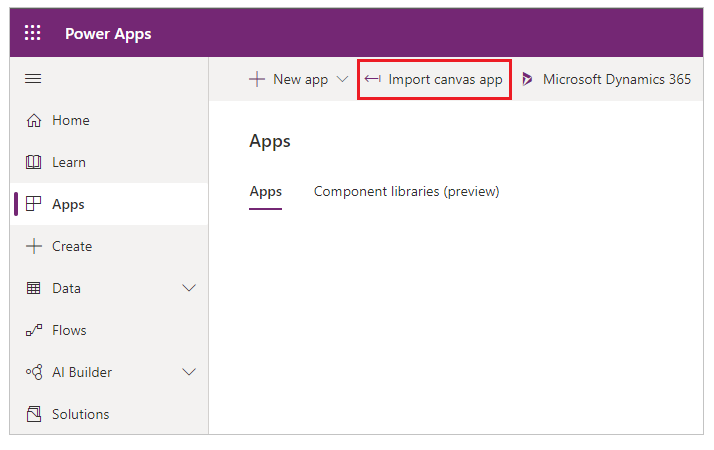
Selecione Carregar e selecione o ficheiro do pacote da aplicação que pretende importar.
Selecione a ação Configuração de Importação ou
 como recurso.
como recurso.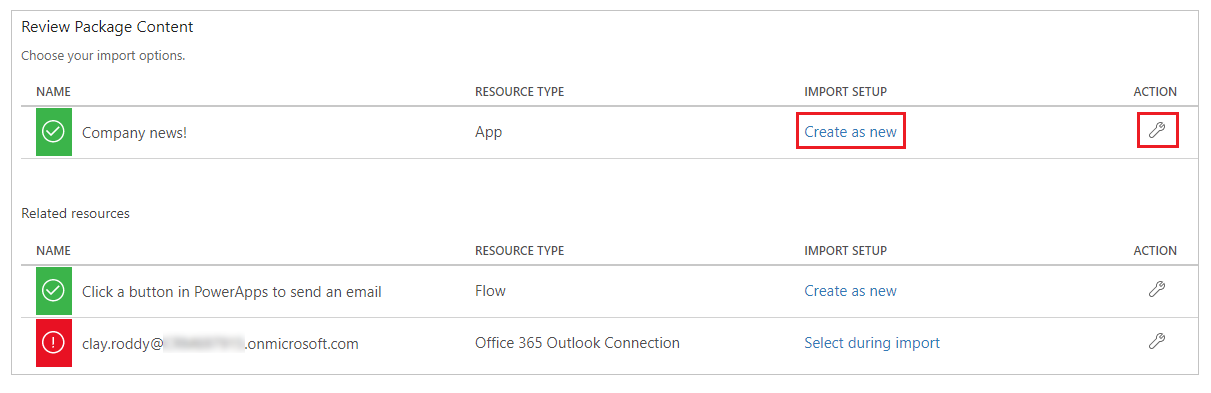
Se selecionar Criar como novo, pode alterar o nome do recurso.
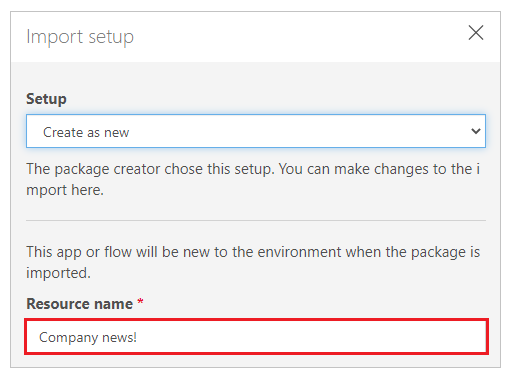
Se selecionar Atualizar, selecione uma aplicação que pretende atualizar durante a importação.
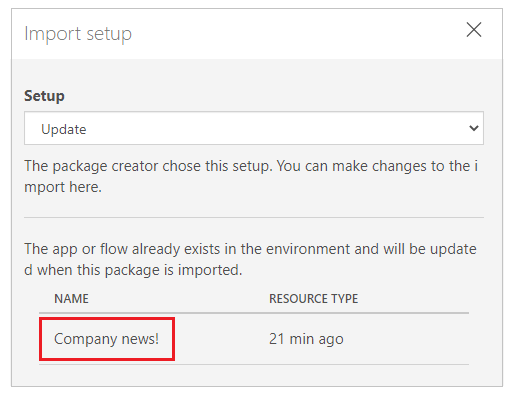
Repita o passo anterior para cada recurso adicional no pacote de aplicações.
(Opcional) Se o pacote de aplicações contiver referências a ligações, poderá escolher a ligação a partir da lista de ligações disponíveis.

Selecione Selecionar durante a importação para escolher a ligação adequada.
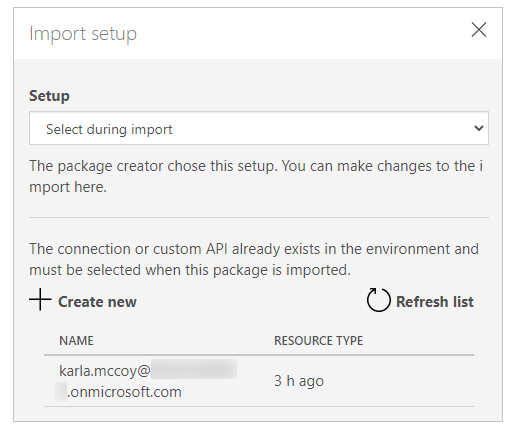
Nota
Se não estiver disponível nenhuma ligação ou se a ligação pretendida não for listada, selecione Criar novo para criar uma nova ligação num separador de browser. Certifique-se de que crie a ligação para o tipo de recurso correto. Depois de criar a ligação, regresse ao separador do browser da aplicação de importação e selecione Atualizar lista para refletir e escolher a ligação criada recentemente.
(Opcional) Se os comentários foram introduzidos para um recurso durante a exportação do pacote de aplicações, o ícone de comentário aparecerá preenchido e o texto Comentar sim aparecerá quando passar com o ponteiro do rato por cima. Selecione o comentário para o ver.

Selecione Importar para importar o pacote de aplicações.
Importante
Se selecionar para Atualizar uma aplicação existente, as novas alterações serão guardadas como um rascunho da aplicação. Terá de publicar a aplicação para os utilizadores podem ver as alterações.
Consulte também
- Guardar e publicar uma aplicação
- Editar uma aplicação
- Eliminar uma aplicação
- Partilhar uma aplicação
Nota
Pode indicar-nos as suas preferências no que se refere ao idioma da documentação? Responda a um breve inquérito. (tenha em atenção que o inquérito está em inglês)
O inquérito irá demorar cerca de sete minutos. Não são recolhidos dados pessoais (declaração de privacidade).
Comentários
Brevemente: Ao longo de 2024, vamos descontinuar progressivamente o GitHub Issues como mecanismo de feedback para conteúdos e substituí-lo por um novo sistema de feedback. Para obter mais informações, veja: https://aka.ms/ContentUserFeedback.
Submeter e ver comentários